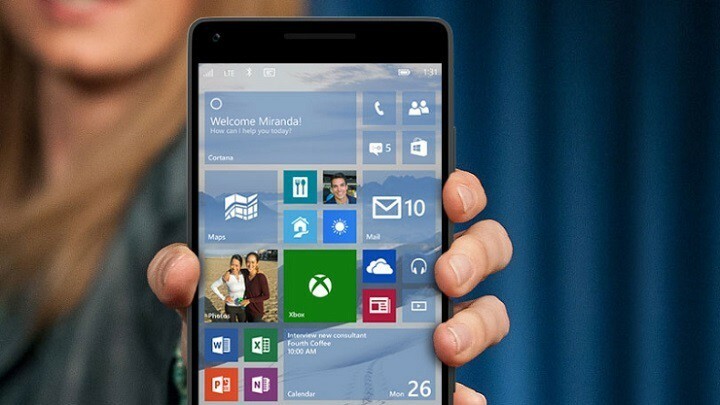Tento software udrží vaše ovladače v provozu a ochrání vás tak před běžnými chybami počítače a selháním hardwaru. Zkontrolujte všechny své ovladače nyní ve 3 snadných krocích:
- Stáhněte si DriverFix (ověřený soubor ke stažení).
- Klepněte na Začni skenovat najít všechny problematické ovladače.
- Klepněte na Aktualizujte ovladače získat nové verze a zabránit poruchám systému.
- DriverFix byl stažen uživatelem 0 čtenáři tento měsíc.
Lumia 535 je rozhodně jedním z nejpopulárnějších zařízení Windows Phone na trhu, hlavně kvůli jeho dostupné ceně a solidním specifikacím pro rozpočet smartphone. Tento telefon je podle našich zkušeností také jedním z nejstabilnějších mobilních zařízení s Windows Phone 8.1 / Windows 10.
Ale dokonce i Lumia 535 má svůj vlastní podíl na problémech. Jedním z problémů, které mnoho uživatelů trápí, je Problém s připojením Wi-Fi. Tuto chybu mohou způsobit různé faktory, proto v tomto článku prozkoumáme možné příčiny problému s Wi-Fi Lumia 535a samozřejmě nabídnout správná řešení.
Jak opravit problémy s Wi-Fi na Lumii 535
Řešení 1 - Odstraňte síť Wi-Fi a zkuste to znovu
Nejjednodušší řešení problémů s Wi-Fi Windows 10 Mobile zařízení, může být někdy také nejúčinnější. Toto řešení je jednoduše vypnout síť Wi-Fi, ke které se chcete připojit, ze seznamu dostupných sítí Wi-Fi a nechat telefon znovu najít. Jeden váš Lumia 535 najde požadovanou síť, znovu ji rozpozná a potenciální problémy by mohly být vyřešeny.
Pokud nevíte, jak odstranit známou síť v systému Windows 10 Mobile, postupujte takto:
- Jít do Nastavení > Síť a bezdrátové připojení > Wi-Fi (nebo jednoduše stiskněte a podržte ikonu rychlé akce Wi-Fi z centra oznámení)
- Najděte síť Wi-Fi, ke které máte potíže s připojením
- Držte na něm prst a klepněte na Odstranit

- Jakmile síť smažete, obnoví se seznam dostupných sítí a budete se moci znovu pokusit o připojení.
Doufejme, že toto jednoduché řešení problém vyřeší, ale v některých případech nestačí pouze obnovení seznamu dostupných sítí. Pokud to problém nevyřeší, vyzkoušejte některá z níže uvedených řešení.
Řešení 2 - Vypněte mobilní data
Mobilní datové připojení je často v konfliktu s Wi-Fi. Takže pokud máte nějaké další údaje o vašem SIM kartaa Datové připojení je zapnuto, existuje šance, že nebudete moci připojit k Wi-Fi. Vše, co musíte udělat, je jednoduše vypnout datové připojení a zkusit se znovu připojit k Wi-Fi.
Datové připojení můžete jednoduše vypnout přepnutím celulárních dat z Centrum oznámení. Nebo pokud to chcete udělat těžce, můžete jít na Nastavení > Síť a bezdrátové připojení > Mobilní a SIM, a jen přepínat Datové připojení vypnuto.

Pokud však vypnutí datového připojení nebylo účinné, vyzkoušejte některá z dalších řešení z tohoto článku.
Řešení 3 - Vypněte Bluetooth
Totéž platí pro datové připojení Bluetooth připojení. Připojení Bluetooth a připojení Wi-Fi často používají stejnou frekvenci, takže zapnutí Bluetooth může být v konfliktu s vaší Wi-Fi. Na vypněte Bluetooth připojení k zařízení Lumia 535, přejděte na Nastavení > vyberte Zařízení > Bluetooth > vypnout. Můžete jej také vypnout přepnutím ikony rychlé akce Bluetooth z centra oznámení.
Řešení 4 - Zkontrolujte, zda váš router používá pásmo 5 GHz
Někteří uživatelé přepnuli své směrovače na Pásmo 5 GHz, protože toto pásmo je mnohem méně přeplněné než pásmo 2,4 GHz, a proto má vyšší rychlost přenosu dat. Přestože je pásmo 5 GHz pro některé gadgety dobrým řešením, jiná zařízení jej jednoduše nepodporují a Lumia 535 je jedním z nich.
Takže pokud používáte router nastavený na 5GHz pásmo a máte Lumia 535, tyto dvě věci prostě nebudou fungovat společně. Je zřejmé, že řešením tohoto problému je změna pásma routeru z 5 GHz na 2,4 GHz a vaše zařízení Lumia 535 by mělo být schopné normálně se připojit k síti Wi-Fi.
Pokud jste již router nastavili na pásmo 5 GHz, pravděpodobně víte, jak jej vrátit zpět na 2,4 GHz, ale pro každý případ vám ještě jednou ukážeme pokyny. Chcete-li změnit pásmo routeru z 5 GHz na 2,4 GHz, musíte udělat následující:
- Přihlaste se ke svému účtu. Chcete-li to provést, zadejte do prohlížeče výchozí adresu IP routeru a zadejte své uživatelské jméno a heslo. Pokud nevíte, že jste výchozí IP adresou směrovačů, pravděpodobně je nejlepší si ji vygooglit
- Po přihlášení otevřete Bezdrátové nastavenía přejděte do Základní (nebo ekvivalentní) záložka.
- Změňte pásmo 802.11 z 5 GHz na 2,4 GHz
- Klikněte na Aplikovat.
Jakmile nastavíte pásmo svého routeru zpět na 2,4 GHz, zkuste se k Lumii 535 znovu připojit k síti Wi-Fi. Pokud se stále nemůžete připojit, zkuste konečné řešení zdola.
Řešení 5 - Zkontrolujte, zda je váš rouiter v pořádku
Možná, že váš router jednoduše obsahuje nesprávná nastavení, která brání zařízení Lumia 535 v připojení k síti Wi-Fi. V takovém případě je nejlepším řešením jednoduše resetovat router.
Většina routerů je dodávána s resetovacím tlačítkem, které je obnoví na tovární nastavení. Chcete-li resetovat router, musíte na několik sekund stisknout a podržet tlačítko Reset. Nezapomeňte také zkontrolovat příručku ke směrovači, abyste se ujistili, že neděláte nic špatného.
To by mělo být vše pro náš článek o problémech s Wi-Fi na Lumii 535. Jak jsme již řekli, tyto problémy nejsou v tomto zařízení běžnou věcí, ale nikdy nevíte, kdy k problému může dojít. Celkově vzato, pokud máte tento problém, doufáme, že vám náš článek pomohl jej vyřešit. Pokud máte také potíže s připojením k síti Wi-Fi v počítači, vyzkoušejte to tento článek.
Pokud máte nějaké připomínky, návrhy nebo dotazy, dejte nám vědět v komentářích níže.
SOUVISEJÍCÍ PŘÍBĚHY, KTERÉ POTŘEBUJETE KONTROLA:
- Odpovídáme: Co je to Dual SIM a jak ji používat?
- Oprava: „Vzdálené připojení bylo odepřeno“ v systému Windows 10
- Oprava: Chyba „Je nám líto, něco se pokazilo“ v aplikaci Outlook 2013
- Oprava: Nelze odebrat tiskárnu v systému Windows 10
- Oprava: Microsoft Edge se zavře okamžitě po otevření ve Windows 10